10 parandust: e-post lakkab või jookseb kokku
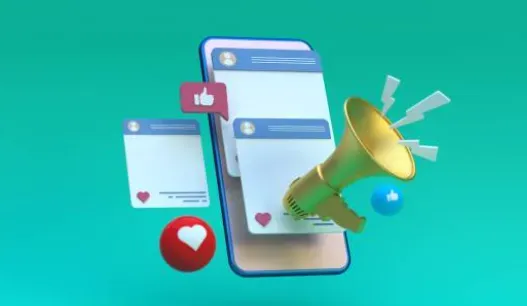
Paljude inimeste Android-seadmetesse on installitud kaks või enam meilirakendust. Androidi kasutajad on mobiilseadmetes oma e-posti kontrollides juba lauaarvutite e-posti kasutajaid rohkem kui palju. Telefoni postkasti kontrollimine on kiirem, lihtsam ja mugavam.
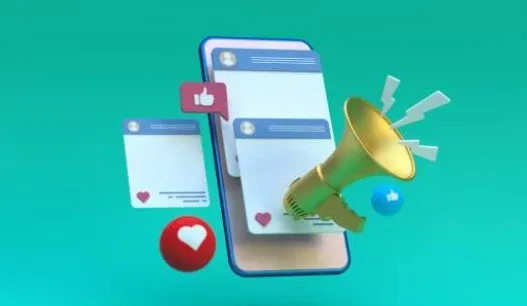
Meilirakendus võib igal ajal töötamise lõpetada. Programm lõpetab reageerimise või kuvab veateateid. Siin on kümme parimat viisi, kuidas Androidi ja iPhone’i meilirakendustes pidevalt seiskuvat või kokkujooksvat meili parandada.
Pidevalt peatuvate või kokkujooksvate meilide parandamise meetodid Androidis ja iPhone’is
- Rakenduse sundpeatamine
- Logige oma kontolt välja ja tühjendage vahemälu
- Taaskäivitage seade
- Värskenda rakendust
- Desinstallige Android System Webview värskendused
- Kustuta rakendus
- Kustutage meilirakenduse andmed
- Varundage oma failid ja taaskäivitage telefon
- Käivitage seade turvarežiimis
- Tühjendage vahemälu partitsioon
1. Sundpeatage meilirakendus
android
Peatage rakendus
- Kui soovite rakenduse sulgeda, on parim asi, mida teha, pühkida see Androidi multitegumtöötlusekraanilt välja .
- See protsess võib olenevalt teie Androidi versioonist ja nutitelefoni tootjast oluliselt erineda.
- Pühkige ekraani allservast üles ekraani keskele, et navigeerida ühe horisontaalse joone ja pühkimisliigutusega.
- Pühkige üles ja eemale rakendusest, mille soovite sulgeda.
- Nüüd kontrollige, kas probleem „E-post lakkab või jookseb kokku” on lahendatud.
Rakenduse sundpeatamine
Programm keeldub tavapäraselt sulgemast või jätab muud teenused taustale tööle. Mõnel juhul saate programmi täielikuks sulgemiseks kasutada rakendust Android Settings. Enamikus Android-seadmetes saate sellise rakenduse sundsulgeda.
- Avage oma telefonis rakendused Seaded.
- Valige rippmenüüst “Rakendused” või “Rakendused ja märguanded”.
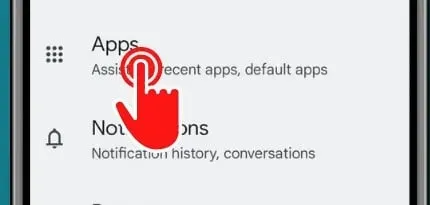
- Kõigi avatud rakenduste nägemiseks peate võib-olla tegema valiku Kuva kõik rakendused.
- Rakenduse sundsulgemiseks puudutage seda.
- Valige rippmenüüst Force Stop.
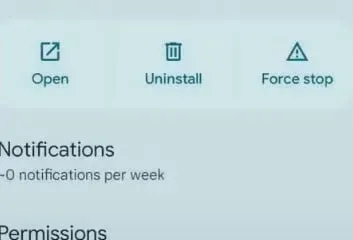
- Valige oma otsuse kinnitamiseks OK.
- Nüüd kontrollige, kas probleem „E-post lakkab või jookseb kokku” on lahendatud.
iOS-i seadmed
Sulgege rakendused kodunupuga
- IPhone’il on funktsioon, mis võimaldab rakendusi sulgeda. Kodunupu kasutamine
- Viimati kasutatud rakenduste vaatamiseks topeltpuudutage avakuva nuppu.
- Pühkige vasakule või paremale, et leida rakendus, mille soovite sulgeda.
- Rakenduse sulgemiseks pühkige eelvaatekaardil üles.
- Nüüd kontrollige, kas probleem „E-post lakkab või jookseb kokku” on lahendatud.
iPhone sulgeb rakendused ilma kodunuputa
- Kodunuputa iPhone kasutab eraldi liigutuste komplekti, sealhulgas rakenduste vahetajat ning rakenduste avamise ja sulgemise viise.
- Nipsake iPhone’i avakuval ekraani allservast üles, tehke mõnda aega pausi, jätkates samal ajal ekraani vajutamist, ja seejärel vabastage, kui ilmub rakenduste vahetaja.
- Pühkige vasakule ja paremale üle erinevate rakendusekaartide, et leida rakendus, mille soovite sulgeda.
- Sulgege rakendus kiire ülespühkimisega.
- Nüüd kontrollige, kas probleem „E-post lakkab või jookseb kokku” on lahendatud.
2. Logige oma kontolt välja ja tühjendage rakenduse vahemälu.

Kui teie Androidi e-post hangub, peaksite kustutama meilirakenduse vahemälu ja andmed. See puhastab teie meilirakenduses kõik rikutud andmed ja muudab selle sujuvamaks.
Oma meilirakenduse vahemälu ja andmete kustutamiseks järgige neid samme.
- Valige menüüst “Seaded” “Salvestus”.
- Puudutage järgmises loendis kirjet Rakendused (muud rakendused operatsioonisüsteemis Android 11 ja varasemates versioonides). See avab teie telefoni installitud rakenduste loendi.
- Valige selle rakenduse vahemälu, mida soovite eemaldada. Et näha, millised rakendused võtavad kõige rohkem ruumi, valige paremas ülanurgas kolme punktiga menüüst “Sorteeri suuruse järgi”.
- Puudutage rakenduse teabelehel valikut „Tühjenda vahemälu”.
- Nüüd kontrollige, kas probleem „E-post lakkab või jookseb kokku” on lahendatud.
3. Taaskäivitage seade
Me kõik teame, et Android-telefoni taaskäivitamine lahendab palju probleeme. See võib parandada ka meili, mis Androidi probleemi tõttu pidevalt peatub.
- Probleemi lahendamiseks järgige Android-nutitelefoni taaskäivitamiseks allolevaid juhiseid.
- Vajutage ja hoidke all oma seadme toitenuppu, kuni ekraanile ilmub menüü Power Off.
- Siit valige Taaskäivita.
- Nutitelefoni taaskäivitamiseks kinnitage toiming.
- Nüüd kontrollige, kas probleem „E-post lakkab või jookseb kokku” on lahendatud.
4. Värskendage oma meilirakendust
android
Värskendage rakendust käsitsi
- Käivitage Google Play poe rakendus. Google Play on otsingumootor, mis võimaldab teil otsida
- Puudutage paremas ülanurgas profiiliikooni.
- Valige rippmenüüst Rakenduste ja seadmehaldus. „Värskendus on saadaval” kuvatakse nende rakenduste kõrval, millel on saadaval värskendus.
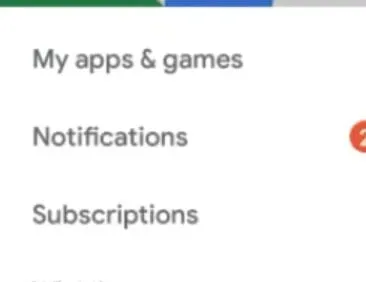
- Värskendage, klõpsates nuppu “Uuenda”.
- Nüüd kontrollige, kas probleem „E-post lakkab või jookseb kokku” on lahendatud.
Värskendage rakendust automaatselt
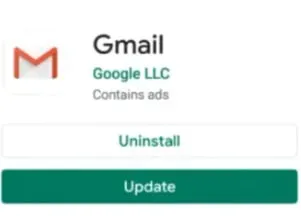
- Käivitage Google Play poe rakendus. Google Play on otsingumootor, mis võimaldab teil otsida
- Puudutage paremas ülanurgas profiiliikooni.
- Valige rippmenüüst Rakenduste ja seadmehaldus.
- Puudutage valikut Halda, seejärel leidke rakendus, mida soovite automaatselt värskendada.
- Üksikasjade lehele minemiseks puudutage rakendust.
- Klõpsake rakenduse vahekaardil “Üksikasjad” nuppu “Veel”.
- Lubage automaatne värskendus, märkides ruut.
- Nüüd kontrollige, kas probleem „E-post lakkab või jookseb kokku” on lahendatud.
Apple iOS seadmed
Värskendage oma iPhone’is või iPadis rakendusi käsitsi.
- Alustage App Store’i külastamisest.
- Puudutage ekraani ülaosas oma profiiliikooni.
- Kerige alla, et näha ootel värskendusi ja väljalaskemärkmeid. Selle rakenduse individuaalseks värskendamiseks klõpsake nuppu Värskenda pärast rakendust või kõigi rakenduste värskendamiseks nuppu Värskenda kõiki.
- iPhone kuvab viie erineva rakenduse jaoks saadaolevate värskenduste loendi.
- Vaadake, mida teha, kui teie iPhone’i või iPadi rakendust ei värskendata.
- Nüüd kontrollige, kas meili peatamise probleem on lahendatud.
Värskendage oma Apple iPhone’i tarkvara käsitsi.
- Alustage App Store’i külastamisest.
- Klõpsake külgribal “Uuendused”.
- Ainult selle programmi värskendamiseks klõpsake selle kõrval nuppu Värskenda või nuppu Värskenda kõike.
- Macis kuvatakse kolme eraldi rakenduse jaoks saadaolevate värskenduste loend.
- Kui te pole rakendust App Store’ist alla laadinud ja vajate värskendustega abi, võtke ühendust rakenduse arendajaga.
- Nüüd kontrollige, kas probleem „E-post lakkab või jookseb kokku” on lahendatud.
5. Desinstallige Android System Webview värskendused.
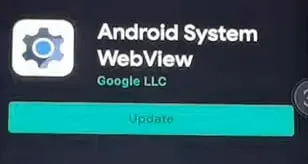
Android WebView operatsioonisüsteem on Chrome’i vähendatud versioon, mis võimaldab teil rakendusest lahkumise asemel linke avada. See tähendab, et kui klõpsate rakenduses lingil, avaneb WebView, nagu oleks see rakenduse sisseehitatud brauser.
Kõik rakendused ei pruugi seda toetada. Seetõttu avanevad mõned rakenduse lingid Chrome’is (või muus brauseris), mitte rakenduses endas.
- Kuna desinstalliprotsess sõltub teie telefonist ja Androidi versioonist, pole sellele küsimusele ühest vastust.
- Android System Webview’i desinstallimiseks erinevates seadmetes on aga mitu võimalust.
- Android-telefonides ja tahvelarvutites, mis käitavad operatsioonisüsteemi Android 6.0 või uuemat versiooni.
- Avage “Seaded” -> “Rakenduste haldur” -> “Rakenduse teave” -> “Androidi süsteemi veebivaade”.
- Valige ekraani vasakus ülanurgas kolmelt realt Eemalda.
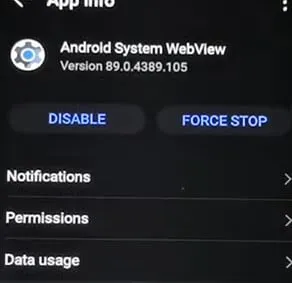
- Nüüd kontrollige, kas probleem „E-post lakkab või jookseb kokku” on lahendatud.
6. Eemaldage rakendus
Telefoni installitud rakendusi saab eemaldada. Kui desinstallite tasulise programmi, saate selle hiljem uuesti installida ilma selle eest uuesti maksmata. Samuti saate keelata kõik eelinstallitud süsteemirakendused.
android
- Eemaldage kõik installitud programmid.
- Avage Google Play ja avage Google Play poe rakendus.
- Puudutage paremas ülanurgas profiiliikooni.
- Seejärel valige rippmenüüst Rakenduste ja seadmete haldamine.
- Valige rakendus, mille soovite desinstallida, puudutades selle nime.
- Valige menüüst Eemalda.
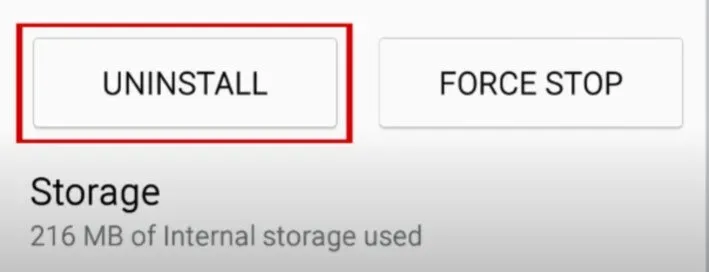
- Saate rakenduse uuesti installida pärast selle desinstallimist või keelamist.
- Saate juba ostetud rakenduse uuesti installida ilma selle eest uuesti maksmata.
- Nüüd kontrollige, kas probleem „E-post lakkab või jookseb kokku” on lahendatud.
Apple iPhone’i seade
Eemaldage rakendus avaekraanilt
- Puudutage valikut Desinstalli rakendus, puudutades ja hoides rakendust avakuval.
- Kustutage see avaekraanilt, et see oma rakenduste teeki salvestada, või klõpsake selle iPhone’ist eemaldamiseks nuppu Eemalda rakendus.
- Nüüd kontrollige, kas probleem „E-post lakkab või jookseb kokku” on lahendatud.
Eemaldage rakendus App Store’ist ja avaekraanilt.
- Rakenduste teegis vajutage ja hoidke all rakendust.
- Seejärel valige rippmenüüst Desinstalli rakendus.
7. Kustutage meilirakenduse andmed
Kui pärast meilirakenduse vahemälu tühjendamist midagi ei tööta, peaksite ka oma andmed kustutama. Protseduurid on identsed, ainsaks erinevuseks on see, et valitakse puhtad andmed, mitte puhas vahemälu.
- Kui teie Androidi e-post hangub, peaksite kustutama meilirakenduse vahemälu ja andmed. See puhastab teie meilirakenduses kõik rikutud andmed ja muudab selle sujuvamaks.
- Oma meilirakenduse vahemälu ja andmete kustutamiseks järgige neid samme.
- Avage oma telefoni rakenduses “Seaded” “Rakenduste haldur” või “Rakendused”.
- Nüüd leidke meilirakendus ja avage see.
- Pärast seda valige “Salvestus”.
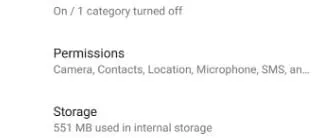
- Seejärel klõpsake vahemälu tühjendamiseks “Tühjenda andmed” ja “Tühjenda vahemälu”.
- Lõpuks vajutage nuppu OK.
- Nüüd kontrollige, kas probleem „E-post lakkab või jookseb kokku” on lahendatud.
8. Varundage oma failid ja taaskäivitage telefon
Tavaline mood
Menüüs “Seaded” saate taastada tehaseseaded. Protseduur on kõigi tootjate jaoks sama, arvestades, et Android-telefonide sõnastus võib veidi erineda.
- Esimene asi, mida peate tegema, on minna seadete menüüsse.
- Pühkige üks või kaks korda ekraani ülaosast alla, seejärel puudutage märguandealal hammasrattaikooni.
- Kerige menüüs “Seaded” alla jaotiseni “Süsteem”. Kui teil on Samsung, otsige jaotist „Üldhaldus”.
- Laiendage jaotist Täpsemalt ja klõpsake nuppu Lähtesta suvandid. Samsungi kasutajatele kuvatakse teade „Lähtesta”.
- Otsige üles “Kustuta kõik andmed (tehaseseadetele lähtestamine)” või “Lähtesta tehaseandmed”.
- Saate hoiatuse, et see toiming kustutab kõik andmed teie Android-telefoni või -tahvelarvuti sisemälust. Vajutada tuleb nuppu “Kustuta kõik andmed” või “Lähtesta”.
- Telefoni lähtestamise kinnitamiseks sisestage lukumuster, PIN-kood või parool ja vajutage protsessi lõpuleviimiseks uuesti nuppu.
- Seade taaskäivitub kohe ja kuvatakse animatsioon “kustuta”.
- Teie Android-telefon või -tahvelarvuti taaskäivitub ja teil palutakse seadistusprotsess lõpule viia.
- Nüüd kontrollige, kas probleem „E-post lakkab või jookseb kokku” on lahendatud.
taastamise režiim
- Veenduge, et teie telefon oleks välja lülitatud.
- Hoidke toitenuppu ja helitugevuse vähendamise klahve korraga all.
- Vajutage neid ikka ja jälle, kuni kuvatakse ekraan.
- Ilmub ekraan sõnaga “Start”, mis osutab toitenupule, tekstile ja navigeerimisjuhistele.
- Nüüd saate navigeerida helitugevusnuppudega ja teha valikuid toitenupuga.
- Hoidke helitugevuse vähendamise nuppu all, kuni ilmub taasterežiim.
- Selle valimiseks vajutage toitenuppu.
- Kui telefon taaskäivitub, kuvab see hädas oleva Androidi roboti.
- Vajutage ja hoidke all toitenuppu, seejärel vajutage ja hoidke samal ajal all helitugevuse suurendamise nuppu.
- Andmete kustutamine / tehase lähtestamine tuleks helitugevusnuppudega esile tõsta.
- Suvandi valimiseks vajutage toitenuppu.
- Valige kinnitamiseks Factory Data Reset ja laske telefonil oma ülesannet teha.
- Kui olete lõpetanud, valige käsk “Taaskäivitage süsteem kohe”.
- Nüüd kontrollige, kas probleem „E-post lakkab või jookseb kokku” on lahendatud.
9. Käivitage seade turvarežiimis
Kui installitud programmis on viga, võib see põhjustada veateate või e-posti konto töövõimetuse. Seadme turvarežiimis hoidmine aitab teil tuvastada probleemi põhjustava rakenduse.
Turvarežiim keelab kõik kolmanda osapoole rakendused, välja arvatud e-posti konto rakendus, mis on eelinstallitud. Seadme turvarežiimi lülitamiseks toimige järgmiselt.
- Mõne sekundi jooksul vajutage ja hoidke all toitenuppu ja helitugevuse vähendamise nuppe, kuni ekraanile ilmub telefoni logo.
- Vabastage toitenupp, kuid hoidke helitugevuse vähendamise nuppu all.
- Teie seade käivitub seejärel turvarežiimi ja teil palutakse see avada.
- Otsige ekraani vasakpoolsest alanurgast „Turvarežiim”, et näha, kas see on lubatud.
- Avage rakendus Meil, et näha, kas probleem on lahendatud. Kui probleem laheneb, on tõenäoliselt installitud rakenduses viga.
- Võtke äsja installitud programm teadmiseks ja desinstallige see kohe.
- Nüüd kontrollige, kas probleem „E-post lakkab või jookseb kokku” on lahendatud.
10. Tühjendage vahemälu partitsioon
Android kasutab rakenduste kiireks laadimiseks süsteemi vahemälu, mis salvestatakse vahemälu partitsiooni. See vahemälu võib värskenduse ajal ja pärast seda muuhulgas rikkuda. Kuigi see võib alguses tunduda kahjutu, võib rikutud vahemälu põhjustada kiirusprobleeme ja mitmeid muid väiksemaid tüütusi.
Kui süsteemi vahemälu on rikutud, võib tulemuseks olla ka veateade või meili avamise probleem. Süsteemi vahemälu kustutamine võib teie Android-telefoni jõudlust parandada.
- Vahemälu partitsiooni kustutamiseks toimige järgmiselt.
- Lülitage telefon välja.
- Vajutage ja hoidke samal ajal all helitugevuse suurendamise, toitenuppu ja koduklahvi.
- Kui seade vibreerib, vabastage toitenupp, kuid hoidke ülejäänud kaks nuppu all.
- Lülitage helitugevuse suurendamise ja vähendamise nuppudega sisse suvand “vahemälu partitsiooni pühkimine”.
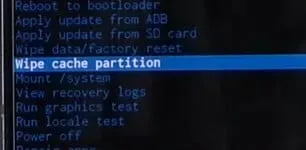
- Suvandi valimiseks vajutage toitenuppu.
- Pärast eelmiste toimingute sooritamist valige käsk “Taaskäivitage süsteem kohe” ja vajutage nutitelefoni taaskäivitamiseks toitenuppu.
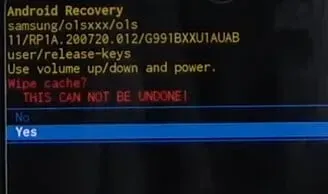
- Kontrollige, kas tõrketeade „Kahjuks on meili saatmine peatunud” on kadunud.
- Nüüd kontrollige, kas probleem „E-post lakkab või jookseb kokku” on lahendatud.
Järeldus
Saate signaali, et olete saanud meili, kuid kui avate rakenduse selle vaatamiseks, tervitatakse teid sõnumiga „Vabandust, Gmail on peatunud”. Te ei tea, mida teha pärast rakenduse krahhi.
Kui teie Androidi meilirakendus lülitub pidevalt välja, sulgege see sunniviisiliselt ja taaskäivitage seade. Seejärel tühjendage vahemälu ja installige programm uuesti. Kokku pakkusin kümme lahendust; proovige neid kõiki ja vaadake, milline neist teile kõige paremini sobib.
KKK
Miks mu meilisõnum ütleb pidevalt “Stopping”?
Probleemisõnum „E-post lakkab” võib olla põhjustatud tarkvara vananenud versioonidest, mis võivad põhjustada erinevaid tõrkeid ja kokkujooksmisi. Käivitage Google Play poe rakendus, tippige otsinguribale “mail” ja klõpsake siis nuppu “Uuenda”. Taaskäivitage rakendus ja vaadake, kas probleem on lahendatud, installides uusimad värskendused.
Miks mu meilikonto peatatakse?
Põhjuseid, miks e-post võib lakata töötamast, on mitu (valed meiliseaded, valed e-posti paroolid jne). Esimene samm e-postiga seotud probleemi tuvastamisel on aga kõigi saadud veateadete ülevaatamine.
Miks mu e-post minu Samsungis ei tööta?
Rakenduse vahemälu saate tühjendada, minnes jaotisse “Seaded” ja puudutades valikut “Rakendused”. Seejärel klõpsake pärast meilirakenduse valimist nuppu “Salvestus”. Tühjendage vahemälu, klõpsates sellel. Rakenduse andmete kustutamiseks avage Seaded ja seejärel Rakendused.
Miks mu meilirakendus lakkas töötamast?
Kui teie Android-telefoni meilirakendus lõpetab ootamatult värskendamise, on tõenäoliselt probleem Interneti-ühenduse või telefoni seadetega. Kui programm jookseb pidevalt kokku, võib teil olla liiga piirav tegumihaldur või viga, mis nõuab rakenduse vahemälu tühjendamist ja seadme taaskäivitamist.



Lisa kommentaar